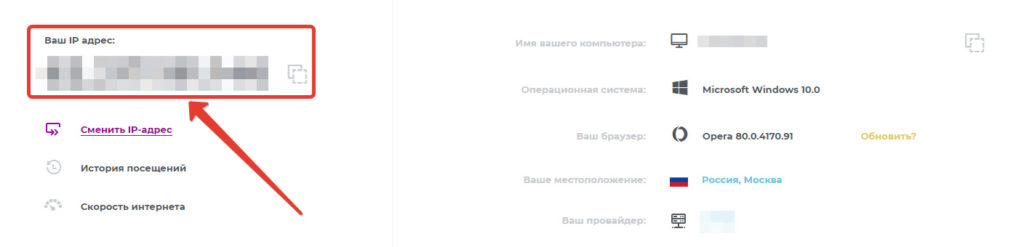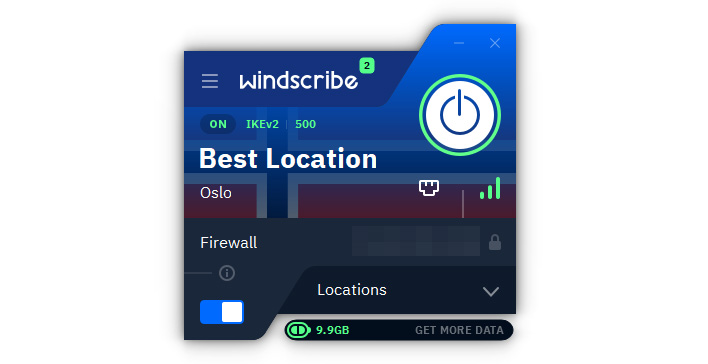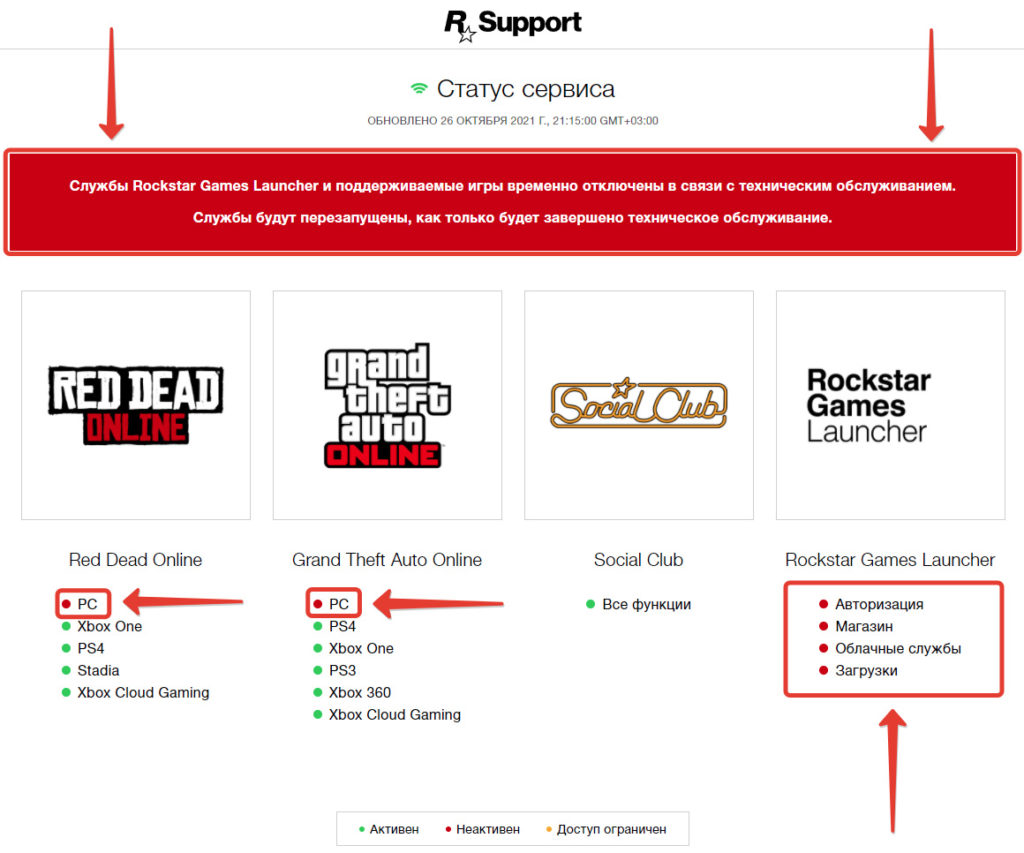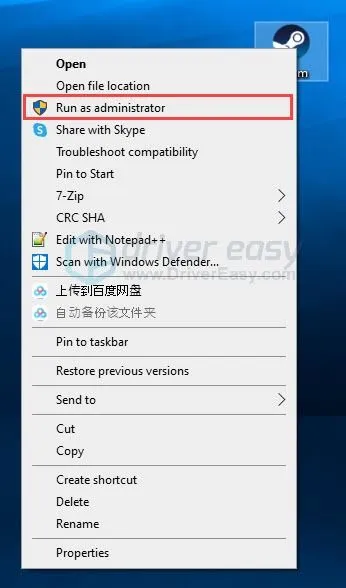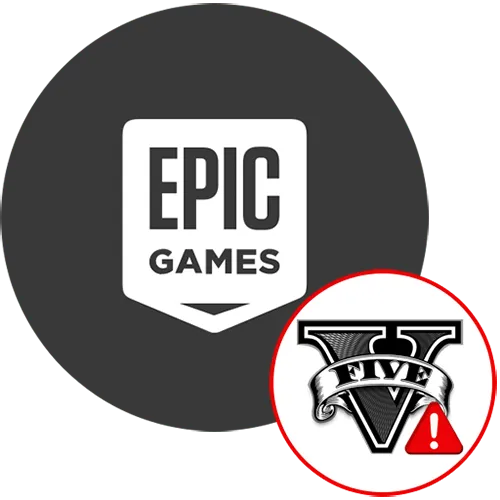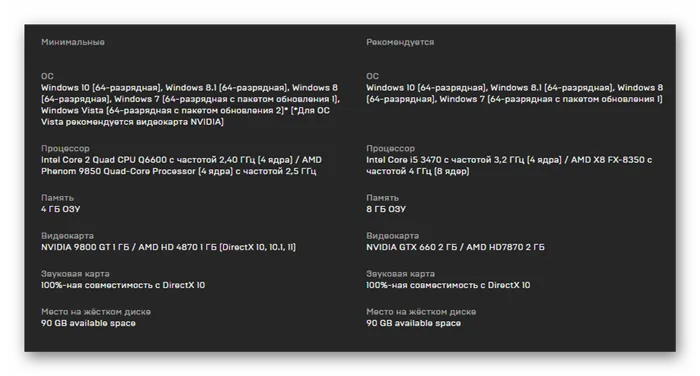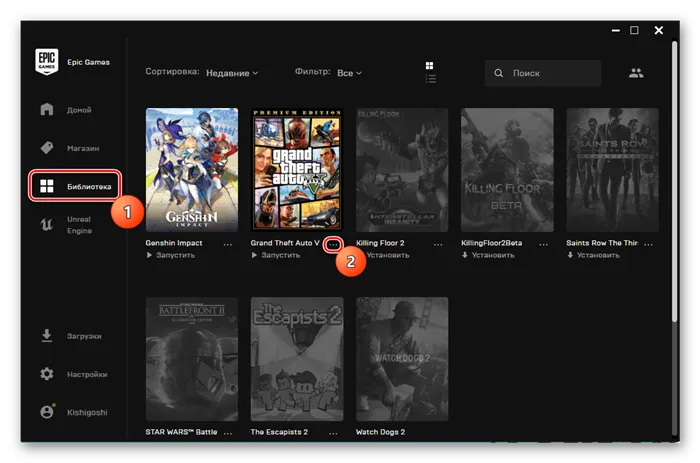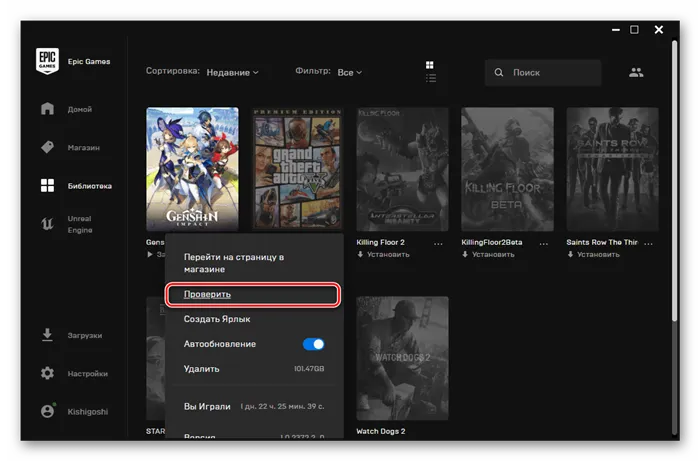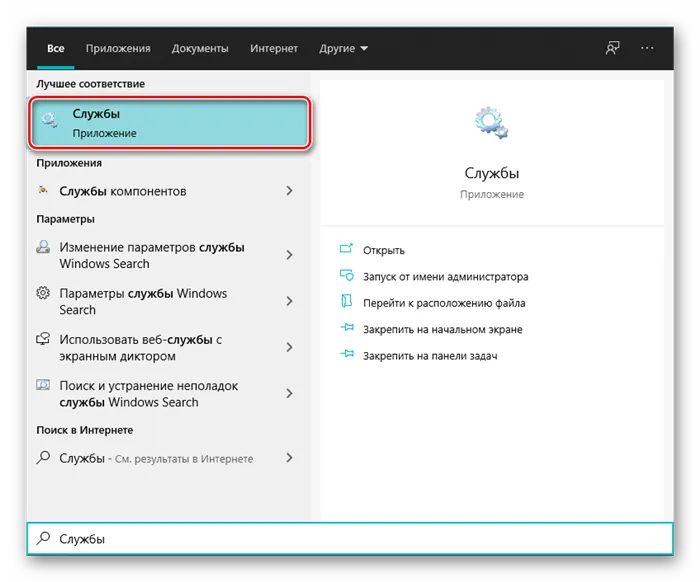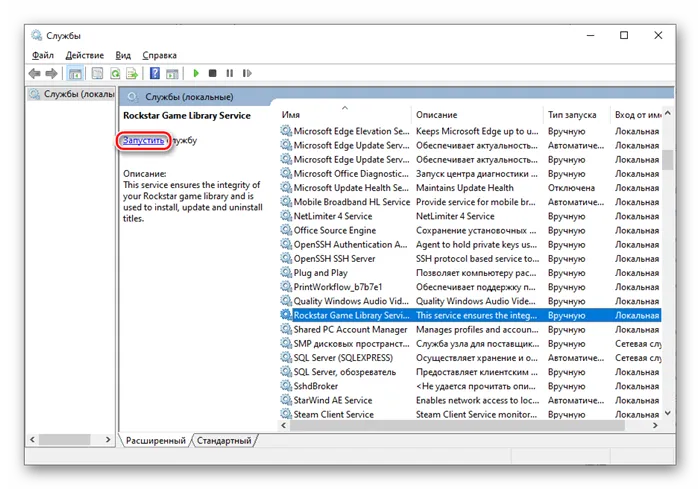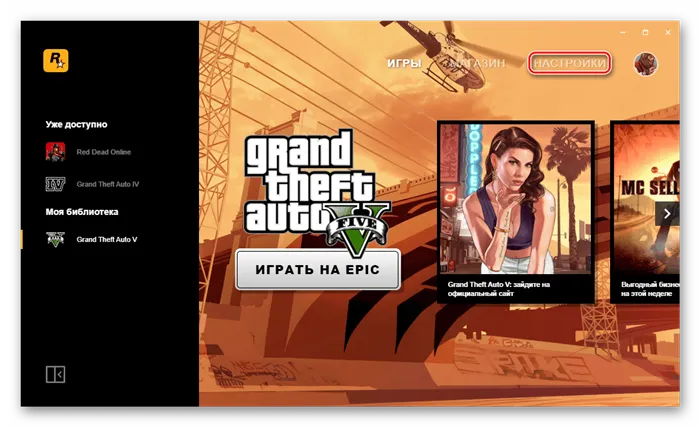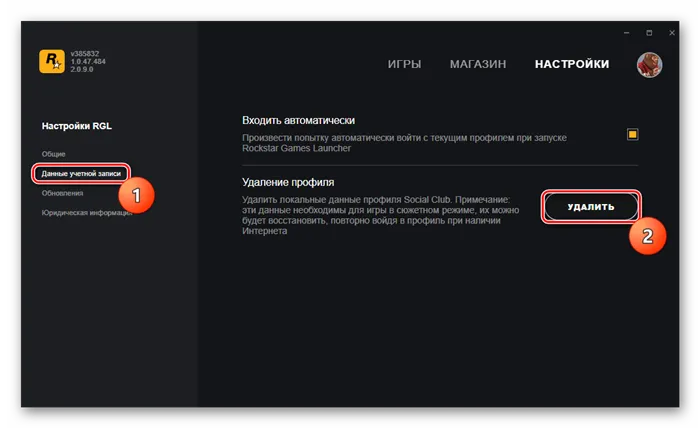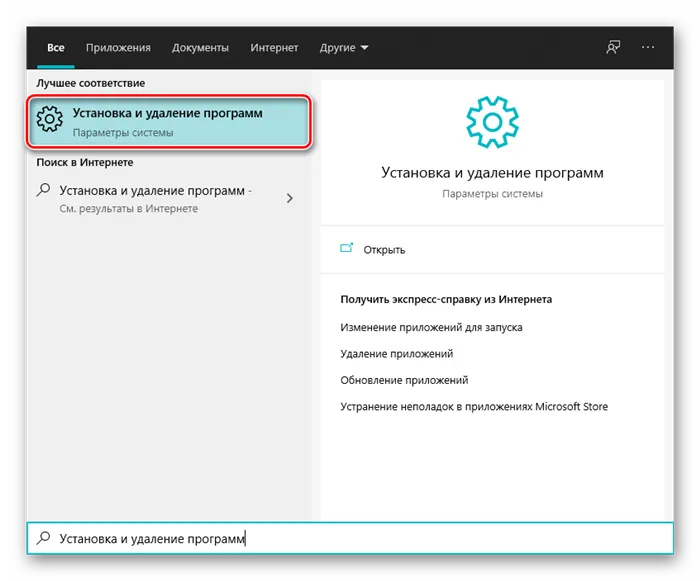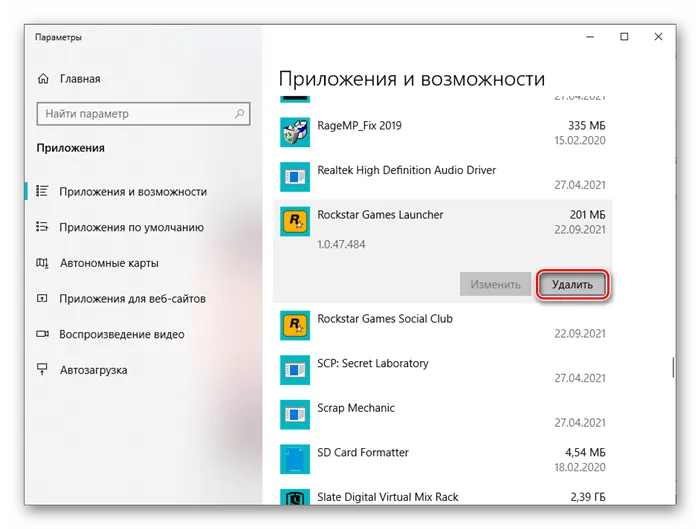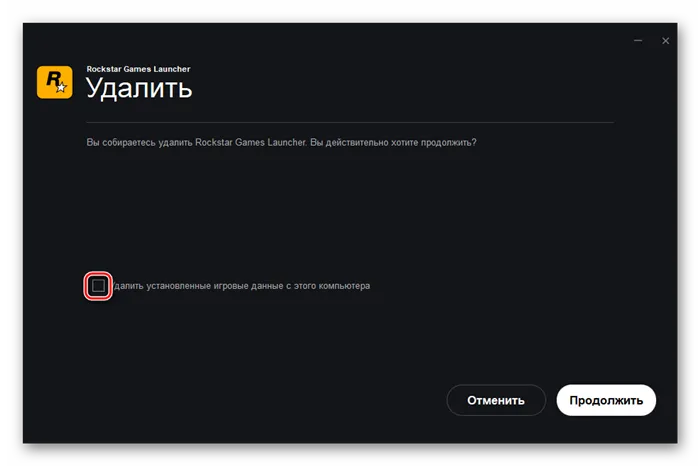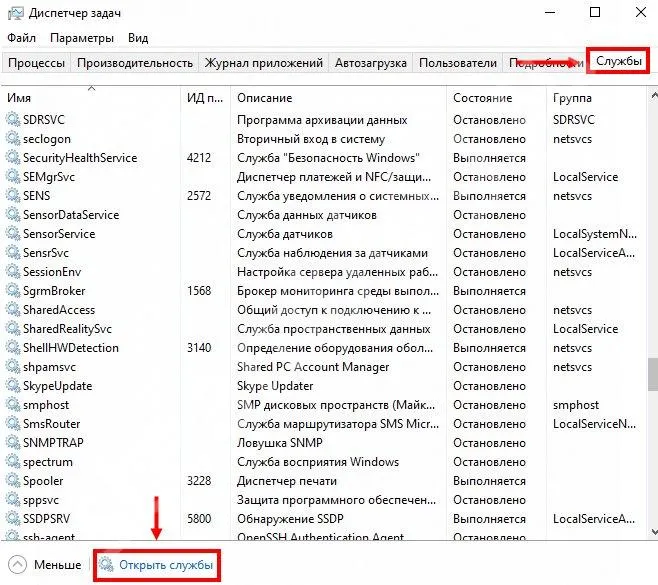Содержание
- Простейшие способы решения проблемы
- Причина 1: Проблема с компьютером
- Вариант 1: Проверка соответствия системным требованиям
- Вариант 2: Проверка локальных файлов на целостность
- Причина 2: Некорректная работа Social Club
- Вариант 1: Запуск службы вручную
- Вариант 2: Удаление локальных данных профиля
- Вариант 3: Переустановка Rockstar Games Launcher
- Вопросы и ответы
Простейшие способы решения проблемы
Если до этого вы запускали игру через ярлык, то попробуйте сделать это напрямую через Epic Games Store. Для этого зайдите на вкладку «Библиотека» и нажмите по иконке с игрой.
При условии, что это не помогло, то попробуйте перезагрузить компьютер, чтобы исключить и сбросить все ошибки, которые могли возникнуть на нем во время работы. В большинстве случаев GTA V после этого начинает запускаться.
Причина 1: Проблема с компьютером
Тем, у кого предыдущие способы не сработали, нужно копать более глубоко. GTA V может не запускаться по двум причинам: проблема в компьютере или в сервисах, которые предоставляют доступ к игре. Рассмотрим первую из них.
Вариант 1: Проверка соответствия системным требованиям
Когда GTA V при первом же запуске не работает, есть вероятность, что характеристики компьютера не соответствуют рекомендуемым. Системные требования игры приведены на следующем скриншоте (их также можно посмотреть на странице в Epic Games). О том, как узнать характеристики своего ПК, можно прочитать в других наших статьях по ссылкам ниже. Комплектующие, слабее даже минимальных требований, и могут спровоцировать неполадку при открытии GTA V.
Подробнее: Просмотр характеристик компьютера в Windows 10 / Windows 8 / Windows 7
Вариант 2: Проверка локальных файлов на целостность
Проблемы с запуском игры возникают и тогда, когда один или несколько её файлов были изменены или удалены. Такое может произойти, например, из-за некорректно установленного обновления или неудачной попытки установить дополнительный контент. В таких случаях достаточно проверить целостность данных.
- Зайдите на вкладку «Библиотека» и нажмите на три точки рядом с названием игры.
- В открывшемся списке выберите пункт «Проверить».
Начнётся проверка всех файлов GTA V. Обычно она занимает не больше 10 минут, в зависимости от скорости накопителя и интернета. После окончания проверки докачаются все недостающие файлы. Игровой прогресс при этом затронут не будет.
Загрузка игры может прекращаться на моменте соединения с Rockstar Games Social Club — в такой ситуации, скорее всего, виноват именно этот инструмент. При наличии нескольких аккаунтов первым делом нужно убедиться в том, что профиль Social Club связан с Epic Games. Если он привязан к другому аккаунту, то появится ошибка о том, что подтвердить наличие игры не удалось. Иногда вместо этой ошибки возникает предложение проверить целостность файлов. Тем, кто уже выполнял эту процедуру, повторять ее не нужно. После проверки связи аккаунтов можно переходить к следующим действиям.
Вариант 1: Запуск службы вручную
Если служба Rockstar отключена, Social Club заработать не сможет, а значит и GTA V не запустится.
- Зайдите в меню поиска через «Пуск» или отдельный значок лупы в левом нижнем углу (актуально только для Windows 10). В строку поиска введите название приложения — «Службы» — и откройте его.
- Найдите в списке «Rockstar Game Library Service» и, если служба остановлена, запустите ее. После этого проверьте, заработала ли GTA.

Вариант 2: Удаление локальных данных профиля
Этот метод также может помочь в некоторых случаях.
- Откройте Rockstar Games Launcher и перейдите в раздел «Настройки».
- Откройте вкладку «Данные учётной записи» и нажмите на кнопку «Удалить».
- Перезагрузите компьютер и заново войдите в аккаунт.
Вариант 3: Переустановка Rockstar Games Launcher
Радикальный способ, который решит большинство ошибок, — переустановка лаунчера.
- В меню поиска найдите и откройте инструмент «Установка и удаление программ»
- Откроется окно со всеми установленными на компьютер приложениями. Пролистайте список вниз и найдите «Rockstar Games Launcher». Нажмите по нему левой кнопкой мыши и выберите «Удалить».
- Откроется утилита для удаления сервиса. Проследите, чтобы галочка напротив надписи «Удалить установленные игровые данные с этого компьютера» была снята! После этого следуйте инструкциям и завершите удаление лаунчера.
- Скачайте и установите Rockstar Games Launcher с официального сайта.
Скачать Rockstar Games Launcher с официального сайта
Еще статьи по данной теме:
Помогла ли Вам статья?
Содержание
- Простейшие способы решения проблемы
- Rockstar пришлось снять с продажи ПК версию Grand Theft Auto: The Trilogy — The Definitive Edition
- Ошибка инициализации либо ошибка загрузки из-за неполной установки
- Рекомендации службы поддержки, если не удается подключить сетевой режим
- Проблемы с IP адресом
- Отключить роутер на 10-15 минут
- Подключиться через VPN
- Раздать интернет с мобильного
- Проверяем подключение к интернету
- Как переустановить Social Club
- Простые способы убрать статус «Не в сети», чтобы подключиться к сетевому режиму
- Причина 1: Проблема с компьютером
- Вариант 1: Проверка соответствия системным требованиям
- Вариант 2: Проверка локальных файлов на целостность
- Rockstar отключила серверы лаунчера в день релиза GTA: The Trilogy
- Ошибка с Rockstar Games Launcher лаунчер в автономном режиме
- Запускаем чистую Windows
- Другие способы решить ошибку подключения
- Причина 2: Некорректная работа Social Club
- Вариант 1: Запуск службы вручную
- Вариант 2: Удаление локальных данных профиля
- Ошибка ERR_GEN_ZLIB_2 failed zlib call. Please reboot or reinstall the game
- Каким образом самостоятельно устранить неполадки с Social Club
- Ошибка при обновлении Social Club
- Что делать если сервера работают, а ошибка 6000.87 по прежнему?
- Ошибка The Rockstar update service is unavailabl: code 1
- Не удалось подключиться к интернету в Social Club
Простейшие способы решения проблемы
Если вы ранее запускали игру с помощью ярлыка, попробуйте сделать это напрямую через Epic Games Store. Для этого перейдите во вкладку «Библиотека» и щелкните значок игры.
Если это не помогает, попробуйте перезагрузить компьютер, чтобы исключить и сбросить любые ошибки, которые могут возникнуть во время работы. В большинстве случаев GTA V запускается позже.
Rockstar пришлось снять с продажи ПК версию Grand Theft Auto: The Trilogy — The Definitive Edition
Благодарим вас за терпение и понимание, поскольку мы продолжаем работать над восстановлением служб для Rockstar Games Launcher и поддерживаемых игр
Поклонники и пользователи заметили, что сборник боевиков Rockstar 3 больше не доступен для покупки на ПК. Вероятно, это связано с тем, что пользователи ПК, которые недавно приобрели игру, все еще не имеют возможности играть в нее, потому что почти сразу после выпуска Grand Theft Auto: The Trilogy Rockstar объявила о временной недоступности своей пусковой установки. И собственный магазин за счет технических работ на серверах. Эта «временная недоступность» продолжается более 14 часов, и жертвами стали не только покупатели серии GTA, но и фанаты игры Red Dead Redemption 2, которые не могут войти в игру.
Rockstar Games уже извинилась за задержку и просит понимания и терпения. Разработчики работают над проблемой доступа к играм. Между тем в Интернете все активно критикуют разработчиков как за эту техническую неисправность, так и за низкое качество самой трилогии-ремастера.
Ошибка инициализации либо ошибка загрузки из-за неполной установки
Эту проблему можно решить, полностью переустановив Social Club.Возможно, предыдущая установка была неправильной или на ПК была установлена более старая версия программы запуска.
Рекомендации службы поддержки, если не удается подключить сетевой режим
Официальные лица Rockstar Games предлагают сделать следующее:
- Удалите программное обеспечение VPN.
- Деактивировать клиент Steam.
- Перезагрузите роутер. Отключите питание и время 15 секунд. По их истечении вы можете возобновить работу роутера.
- Вызовите командную строку. Для этого нажмите кнопку «Пуск» и введите cmd в поле поиска. Когда исполняемый файл появится перед вами, щелкните его правой кнопкой мыши и запустите от имени администратора.
- Введите команды, перечисленные на прикрепленном изображении, одну за другой.
- Перезагрузите компьютер.
- Перезагрузите роутер.
Затем вам нужно будет установить новые настройки DNS.
Как это сделать:
- Откройте «Центр управления сетями и общим доступом».
- Выберите соединение.
- В новом окне нажмите «Свойства».
- Щелкните TCP / IPv4. Позвони в собственность еще раз».
- Щелкните по кнопке «Общие».
- Щелкните строку «Использовать следующие адреса».
- В столбце «Избранное» введите цифры «8.8.8.8».
- В поле «Альтернатива» введите «8.8.4.4».
- Установите флажок «Подтвердить параметры».
- Щелкните «ОК». После этого ваши действия будут сохранены.
- Снова перейдите в Свойства».
- Щелкните «Протокол Интернета 6» или «TCP / IPv6».
- В разделе «Общие» нажмите «Использовать следующие адреса».
- Введите эти числа в отведенные для них строки.
Далее поставьте галочку напротив строки «Подтвердить параметры». Затем сохраните изменения, нажав кнопку «ОК».
Проблемы с IP адресом
Отключить роутер на 10-15 минут
IP-адрес провайдера или его подсеть могут быть заблокированы. Для этого вам необходимо определить, какой у вас IP, статический или динамический. Вы можете проверить это на сайте — 2ip.ru. Заходим на сайт и смотрим IP адрес, затем выключаем роутер из розетки на 10-15 минут (обычно этого достаточно для смены IP, если он у вас динамический). Включаем роутер, возвращаемся на 2ip.ru и смотрим какой IP. Если он отличается от прошлого, то он динамичный.
Далее попробуем зайти в лаунчер, если причина была в IP, ошибок не будет. Если это не сработает, см. Ниже.
PS: Если IP статический, вам необходимо обратиться к провайдеру для его изменения. Но вы можете попробовать следующие методы, если адрес статический.
Подключиться через VPN
Скачайте любой VPN на свой компьютер. Это сделает человека полностью бесплатным. Установите программу, включите VPN и попробуйте войти в лаунчер.
Раздать интернет с мобильного
Если предыдущий способ не помог, вы можете попробовать раздать Интернет через мобильный телефон, при условии, что на вашем компьютере есть модуль Wi-Fi. Раздадим Интернет, подключим. Откройте лаунчер и посмотрите, нет ли ошибки.
Проверяем подключение к интернету
Чтобы решить проблему, из-за которой вы не можете связаться с серверами RockStar, требуется подключение к Интернету для активации GTA V, попробуйте перезапустить маршрутизатор. Одна из самых популярных моделей — TP Link. В нем нужно сделать следующее:
- Откройте любой браузер на своем компьютере и напишите в адресной строке: «192.168.0.1» (в некоторых версиях 192.168.1.1);
- Перейти по введенному адресу. Перед вами должно открыться окно для доступа к панели администрирования роутера;
- По умолчанию информация для входа в оба поля — «admin;
- После входа в систему слева вы увидите меню устройства. Выберите здесь предпоследний раздел и найдите пункт «Перезагрузить».
Перезагрузите роутер
Нажмите кнопку, чтобы перезапустить маршрутизатор, и дождитесь, пока индикатор выполнения достигнет конца. После этого производятся автоматические настройки. Как правило, интернет появляется через пару минут после перезагрузки. Попробуйте снова войти в игру Grand Theft Auto V. Если ничего не произошло и вы снова получаете ошибку подключения, попробуйте отключить интернет-кабель от маршрутизатора и подключить его к порту на задней панели системного блока компьютера. Создайте на нем необходимые настройки подключения. Проверьте, появился ли интернет на компьютере и перезапустите игру.
Подключение интернет-кабеля к порту компьютера
Есть еще один способ избавиться от сообщения «Невозможно связаться с серверами Rockstar. Для активации GTA V требуется подключение к Интернету», который также помогает некоторым игрокам. Он заключается в изменении даты на текущую. Это может помочь только в том случае, если ваша дата по какой-то причине была установлена неправильно. Чтобы изменить это:
- Щелкните правой кнопкой мыши время, которое находится в правом нижнем углу экрана компьютера;
- Выберите «Изменить дату и время»;
- Выберите соответствующий часовой пояс или вручную измените время и дату и подтвердите настройки.
После установки актуальных данных вы можете попробовать запустить игру и проверить, устранена ли ошибка. Большинство интернет-соединений организовано таким образом, что один IP-адрес может использоваться несколькими пользователями или даже целыми городскими районами. Их называют «серыми».
Определить, какой у вас адрес, несложно. Подробнее об этом можно узнать в поисковых системах. Если у вас «серый» IP-адрес, то настоящий адрес, назначенный только вашему компьютеру, поможет вам подключиться. Отдельный IP-адрес стоит дополнительных затрат. Это можно согласовать только с вашим интернет-провайдером.
- Для начала нужно закрыть GTA 5 и убедиться, что после выключения игры она не застревает в процессах: для этого нужно зайти в диспетчер задач и завершить все процессы, связанные с игрой;
- Затем вам необходимо удалить Social Club с помощью панели управления Windows или сторонней программы удаления и перезагрузить компьютер;
- Затем вам необходимо скачать дистрибутив лаунчера с официального сайта Rockstar и запустить его от имени администратора;
- также необходимо запустить лаунчер и игру с правами администратора.
Простые способы убрать статус «Не в сети», чтобы подключиться к сетевому режиму
Для начала посетите веб-сайт Rockstar Games. Щелкните раздел «Социальный клуб», выбрав его в меню слева.
Если соединение с сайтом не может быть установлено, вы увидите пустую страницу с уведомлением об этом. Он будет дополнен краткими инструкциями.
Зайдите в «Социальный клуб» с другого устройства. Если сайт работает, ваши проблемы не связаны с упадком серверов. Вы также можете использовать онлайн-сервис downforeveryoneorjustme.com.
Что нужно сделать, чтобы убрать статус «Не в сети — нет доступа к аккаунту в онлайн-режиме»:
- Зайдите на этот сайт.
- Введите адрес нужной веб-страницы.
- Нажмите синюю кнопку «Или только я». Он расположен справа от поля ссылки.
Зайдите на сайт Rockstar Games, используйте мобильный трафик вашего оператора мобильной связи, а не обычный безлимитный дом вашего провайдера. Таким образом вы можете проверить, не заблокирован ли ваш IP-адрес. Нарушители блокируются, не позволяя им посещать страницы сайта Rockstar Games. Если этот ресурс для вас открыт, то с IP все в порядке.
Вы можете попасть под штрафы, даже если никогда не нарушали ни одного правила. Проблемы вызваны тем, что и читеры, и честные люди заходят в игру с одного и того же IP-адреса. Это происходит в той мере, в какой провайдер назначает общий идентификатор нескольким точкам доступа. В результате все больше пользователей воспринимаются как один человек
Чтобы справиться с этой ситуацией и заодно устранить ошибки, накопленные роутером, попробуйте следующее:
- Выключаем роутер.
- Выньте шнур из розетки и подождите пару минут.
- Затем снова подключите роутер к сети. Если у вас динамический IP-адрес, в это время вам может быть назначен новый.
- Перезагрузите компьютер. Некоторые службы мешают нормальной работе Social Club. После перезапуска некоторые проблемы могут исчезнуть.
Если вы играете из мобильного Интернета, но получаете сообщение об ошибке доступа к вашей учетной записи в онлайн-режиме:
- Прекратите использовать свой телефон в качестве точки доступа.
- Также временно выключите само устройство.
- Затем подождите 5-10 минут.
- После небольшого перерыва попробуйте сыграть еще раз.
Если адрес не изменился, вы можете дождаться снятия штрафных санкций со стороны Rockstar Games. Однако иногда IP-адреса банят на несколько месяцев. Кроме того, эти ограничения не всегда снимаются.
Если не хотите тратить время на ожидание, позвоните на горячую линию провайдера. Объясните ситуацию и уточните, есть ли для вас какие-либо ограничения. Вы можете попросить назначить другой IP-адрес. Чтобы сделать агентов поддержки более сговорчивыми, он угрожает сменить поставщиков. Обычно для белого IP требуют увеличения ежемесячной платы за интернет на несколько десятков рублей.
Кстати, вы действительно можете расторгнуть SLA. Другой провайдер предложит вам новый IP-адрес. В некоторых случаях компании бесплатно присваивают клиенту статический IP-адрес, просто чтобы избежать разрыва контракта.
Причина 1: Проблема с компьютером
Тем, у кого предыдущие методы не сработали, нужно копать глубже. GTA V может не запуститься по двум причинам: проблема в компьютере или в службах, предоставляющих доступ к игре. Рассмотрим первую из них.
Вариант 1: Проверка соответствия системным требованиям
Если GTA V не работает при первом запуске, вероятно, характеристики вашего компьютера не на должном уровне. Системные требования для игры показаны на скриншоте ниже (их также можно посмотреть на странице Epic Games). Вы можете прочитать, как узнать о функциях вашего ПК, в других наших статьях, используя ссылки ниже. Компоненты, которые слабее даже минимальных требований и могут вызвать неисправность при открытии GTA V.
Вариант 2: Проверка локальных файлов на целостность
Проблемы с запуском игры также возникают, когда один или несколько ее файлов были изменены или удалены. Это может произойти, например, из-за неправильно установленного обновления или неудачной попытки установить дополнительный контент. В таких случаях достаточно проверить целостность данных.
- Перейдите на вкладку «Библиотека» и нажмите на три точки рядом с названием игры.
- В открывшемся списке выберите пункт «Проверить».
Он начнет проверку всех файлов в GTA V. Обычно это занимает не более 10 минут, в зависимости от скорости диска и интернета. После завершения проверки все недостающие файлы будут загружены. На ход игры это не повлияет.
Rockstar отключила серверы лаунчера в день релиза GTA: The Trilogy
Rockstar начала держать Rockstar Games Launcher прямо в день выхода GTA: The Trilogy, и поэтому полностью отключила возможность играть в любые из своих игр. На момент написания статьи сервисные службы компании крепко спят.
Как правило, компьютерные геймеры не могут запускать и играть в лицензионную версию трилогии ремастера, купленную за большие деньги.
Ошибка с Rockstar Games Launcher лаунчер в автономном режиме
Эта проблема возникает из-за того, что программа запуска не может подключиться к Интернету или ваш IP-адрес заблокирован серверами Rockstar за нечестную игру, «хотя иногда это происходит случайно».
- Отключите брандмауэр Защитника Windows: Панель управления — Система и безопасность — Брандмауэр».
- Проверьте свое антивирусное программное обеспечение, чтобы узнать, не помещены ли в карантин файлы Rockstar Launcher.
- Откройте Documents, найдите папку Rockstar Games и удалите там папку Social Club».
- Запускаем лаунчер через VPN.
- Попробуйте изменить сетевое подключение — например, разверните мобильный Интернет на своем ПК и проверьте наличие ошибок. Если он пропадает, значит проблема в вашем подключении: обратитесь к провайдеру и попросите предоставить вам «платную услугу» с «белым» IP-адресом».
Запускаем чистую Windows
Теперь попробуем решить проблему с запуском GTA V, загрузив чистую ОС Windows. Для этого нужно отключить автозапуск программ, а также дополнительные службы операционной системы.
- Откройте меню «Пуск» и выберите строку поиска с помощью курсора. В нем напишите «msconfig» и выберите эту строку в результатах;
- Вы увидите открытое окно. В нем нужно выбрать вкладку «Услуги»;
Выбор служб Windows в версии 7
Внизу открывшегося окна установите флажок «Не показывать все» и справа «Отключить службы» и подтвердите свои действия;
Отключить все службы Windows
- Также, если у вас установлена Windows 7, XP, выберите вкладку «Автозагрузка» в том же окне и отключите все программы в этом списке. Для Windows1, 10: одновременно нажмите CTRL + SHIFT + ESC и выберите «Пуск» в следующем окне. Приложения отключаются следующим образом: выберите мышкой одно из списка и нажмите внизу кнопку «Отключить».
После этих настроек вам необходимо перезагрузить компьютер и попробовать запустить игру. Таким образом мы загрузим систему без дополнительных программ и сервисов в чистом виде.
Итак, попробуйте метод, позволяющий запустить компьютер в безопасном режиме. Также в этом случае на компьютер будут загружены только драйверы, необходимые для работы системы.
- Перезагрузите компьютер любым способом. На первом экране-заставке вы должны нажать и удерживать клавишу F. На некоторых компьютерах эту клавишу нужно нажимать несколько раз, а не удерживать ее;
- Вы увидите окно с несколькими вариантами запуска;
- Выберите из них режим «С поддержкой сетевых драйверов»;
- Попробуйте открыть игру.
Если каким-либо из вышеперечисленных способов удалось войти в игру без каких-либо проблем, значит, одна из служб мешает нормальному функционированию. Постараемся разобраться в этом дальше. Чтобы использовать их, вам нужно вернуться в обычный режим. Для этого просто перезагрузите компьютер.
Другие способы решить ошибку подключения
Программы, защищающие безопасность вашей сети, могут блокировать соединения или даже файлы игры. Следовательно, их необходимо настроить. Для начала вам нужно на время отключить брандмауэр Windows.
- Откройте «Пуск» и введите в поисковую строку «Межсетевой экран»;
- Выберите его из результатов;
- В этом окне выберите слева «Включить или отключить брандмауэр»;
Пункт «Включение и отключение межсетевого экрана»
Установите флажки «Отключить» для всех типов сетей и сохраните настройки.
Отключение функций брандмауэра
Вам стоит попробовать подключиться. Если это не сработает, используйте приложения VPN, которые позволяют изменить ваш реальный сетевой адрес. В Интернете много таких программ. Также есть расширения для браузера. Найдите их сами через поисковики и установите. Страны для изменения лучше выбирать западные, европейские, например, Англия, Германия, Бразилия и т.д.
Если ваше мобильное устройство подключено к Интернету, вы можете им пользоваться. Подключить ноутбук к такой сети довольно просто. Вам необходимо создать на смартфоне точку доступа и подключить компьютер по Wi-Fi. Рекомендуется использовать любую другую сеть. Если игра работает, значит проблема с вашей сетью или IP.
Скачивание игры может быть прервано при подключении к Rockstar Games Social Club: в такой ситуации очень вероятно, что виноват этот инструмент. Если у вас несколько учетных записей, первым делом убедитесь, что ваш профиль в Social Club привязан к Epic Games. Если он связан с другой учетной записью, отобразится ошибка, указывающая на то, что присутствие игры не может быть подтверждено. Иногда вместо этой ошибки предлагается проверка целостности файла. Тем, кто уже проделал эту процедуру, повторять ее не нужно. После проверки подключения учетных записей можно переходить к следующим шагам.
Вариант 1: Запуск службы вручную
Если сервис Rockstar отключен, Social Club не сможет зарабатывать деньги, а это значит, что GTA V не запустится.
- Перейдите в меню поиска через «Пуск» или отдельный значок увеличительного стекла в нижнем левом углу (актуально только для Windows 10). В строке поиска введите название приложения — «Услуги» — и откройте его.
- Найдите в списке «Службу библиотеки игр Rockstar» и, если служба остановлена, запустите ее. Далее проверьте, работает ли GTA.
Вариант 2: Удаление локальных данных профиля
Этот метод также может помочь в некоторых случаях.
- Откройте Rockstar Games Launcher и перейдите в раздел «Настройки».
- Откройте вкладку «Сведения об учетной записи» и нажмите кнопку «Удалить».
- Перезагрузите компьютер и снова войдите в систему.
Ошибка ERR_GEN_ZLIB_2 failed zlib call. Please reboot or reinstall the game
Суть проблемы в том, что файлы игры повреждены. Чтобы это исправить, нужно переустановить игру с предварительным удалением ее через панель управления или, если есть Steam-версия, проверить целостность файлов. Для этого зайдите в библиотеку Steam, щелкните игру правой кнопкой мыши, выберите свойства — локальные файлы — проверьте целостность кеша.
Каким образом самостоятельно устранить неполадки с Social Club
Перед тем как позвонить своему провайдеру, вы можете попробовать решить проблему самостоятельно.
Для этого нужно сделать следующее:
- Откройте «Установка и удаление программ».
- Перейдите в раздел «Приложения и функции».
- Удалите «Rockstar Games Social Club».
- Перейдите на диск C в папку Program Files.
- Найдите внутри папку «Rockstar Games». Заходи.
- Вы увидите справочник «Social Club». Удалите это.
- Зайдите на сайт Social Club и загрузите программу запуска. Для этого нажмите кнопку «Загрузить RGL». Он расположен справа, в верхней панели сайта.
- Установите и запустите скачанный файл.
- Зарегистрируйтесь в системе или войдите со своими данными.
- Запустите GTA и дождитесь, пока игра скачает необходимые файлы. Оставьте пусковую установку включенной.
Если вы удалите весь каталог Rockstar Games, вы можете потерять свои сохранения. Поэтому перед удалением полезных файлов убедитесь, что все пользовательские данные зарезервированы в облаке.
Если ничего не помогает, включите VPN. Это специальное программное решение, предназначенное для сокрытия вашего местоположения. Сегодня таких выгодных предложений много. Например, служба Windscribe предоставляет новому пользователю 10 гигабайт при регистрации.
Эта проблема связана с кириллицей в имени пользователя: если имя написано на русском языке, просто создайте нового пользователя или переименуйте существующего. Это можно сделать через панель управления — учетную запись пользователя. Если после этого обновить лаунчер не получится, удобнее будет удалить его и скачать последнюю версию с официального сайта.
Что делать если сервера работают, а ошибка 6000.87 по прежнему?
Ошибка The Rockstar update service is unavailabl: code 1
Эта проблема также связана с кириллическими символами: ее можно решить, переименовав папку с документами.
- Во-первых, вам нужно создать папку «Мои документы» на диске C;
- Так что просто откройте свойства папки «Документы» и напишите «C: / Documents» во вкладке «Местоположение»;
- Компьютер выдаст предупреждение о передаче файла, нужно нажать «ОК»;
- Далее вам нужно дождаться завершения операции и перезагрузить компьютер.
Поэтому для исправления ошибок при запуске Social Club чаще всего достаточно полностью удалить лаунчер и переустановить его. Если это не помогает, вам нужно проверить путь к игре и имя учетной записи на наличие кириллицы, а также попробовать загрузить игру из диспетчера задач и перезапустить ее от имени администратора.
Вопрос: Когда я запускаю программу запуска GTA 5 на ПК, я получаю следующую ошибку: Не удалось подключиться к Интернету в Social Club. Как это исправить.
Ответ: Пока не известно, что вызвало эту ошибку. Но с последним патчем для GTA 5 на ПК эта проблема была исправлена. Чтобы решить проблему с подключением к Интернету в Social Club, выполните следующие действия, они обязательно вам помогут:
- Установите последнюю версию Social Club — СКАЧАТЬ.
- Скачайте и установите патч для GTA 5 на ПК — СКАЧАТЬ Патч.
После выполнения описанных выше действий проблема должна быть решена.
Невозможно подтвердить право собственности на игру через Epic Games
Прежде чем приступить к устранению проблемы, убедитесь, что вы выполнили все шаги регистрации как в Epic Games Store, так и в Rockstar Games Social Club, и что вы проверили целостность игры. Если после этого ошибка все равно появляется, см. Советы ниже.
- Попробуйте запустить игру не с ярлыка, а напрямую через программу запуска Epic Games.
- После появления ошибки перезапустите Epic Games и попробуйте перезапустить игру.
- Переустановите Rockstar Games Launcher, указав при установке папку клиента EGS.
- Удалите данные локального профиля в Rockstar Games Launcher: Настройки — Информация об учетной записи — Удалить профиль. После этого снова войдите в программу запуска Rockstar.
- Зайдите в диспетчер задач и откройте службы. Если служба под названием «Служба библиотеки Rockstar Launcher» остановлена в списке, запустите ее правой кнопкой мыши.
Вариант 2 — Автоматический (рекомендуется) — самый быстрый и простой вариант. Даже если вы новичок в компьютерном деле, все можно легко сделать всего несколькими щелчками мыши.
Решено GTA 5 не запускается | Гид на 2021 год
Обидно, когда вы хотите поиграть в GTA 5, но она не запускается! Не волнуйтесь, это не проблема. Это быстрое и простое решение. Двигайтесь вниз, пока не найдете то, что вам нужно. После этого вы можете наслаждаться игрой.
Попробуйте следующие исправления:.
- Запустить от имени администратора
- Выключите устройство NVIDIA
- Переустановите программное обеспечение
- Проверьте целостность файлов игры
- Обновите драйверы видеокарты
- Отключите антивирусное программное обеспечение
Исправление 1. Запуск от имени администратора
Если GTA 5 работает некорректно, запуск от имени администратора является верным способом решения проблемы. Это связано с тем, что некоторые игровые файлы в системе могут быть заблокированы и не функционировать должным образом. Многие пользователи обнаружили, что это исправление легко решает проблему с запуском GTA 5.
- Полностью отключите GTA, Steam и Rockstar Launcher.
- Щелкните правой кнопкой мыши на Steam и выберите Запуск от имени администратора.
- Запустите RockstarLauncher от имени администратора.
- Перезапустите GTAV в Steam и попробуйте ее.
Исправление 2: отключите устройство NVIDIA
Попробуйте этот способ, если на вашем компьютере установлено устройство или драйвер NVIDIA и у вас возникли проблемы с запуском GTA 5. Могут возникнуть проблемы совместимости с картой NVIDIA в вашем компьютере.
- Нажмите одновременно клавишу с логотипом Windows и клавишу R. Введите devmgmt.msc и нажмите Enter, чтобы открыть диспетчер устройств.
- Найдите карту NVIDIA. Щелкните его правой кнопкой мыши и выберите Выключить устройство.
- Перезапустите игру. Затем вернитесь в Диспетчер устройств и снова включите устройство Nvidia.
«Замерзшие» видеоадаптеры являются распространенной причиной неисправностей во многих типах игр. Это относится как к требовательным, так и к старым играм. Перезагрузка видеокарты может помочь, но не всегда.
Почему в Epic Games Store не запускается GTA V
Если это не решит проблему, перезагрузите компьютер и попробуйте восстановить его, чтобы исключить ошибки, которые могли возникнуть во время работы. В большинстве случаев после этого следует запустить GTAV.
Причина 1: Проблема с компьютером
Если предыдущий способ не сработал, нужно посмотреть немного глубже. Существует две причины, по которым GTA V не запускается. Это либо компьютер, либо служба, которая к нему обращается. Рассмотрим первый из них.
Вариант 1: Проверьте системные требования.
Если GTA V не запускается с первого раза, возможно, ваш компьютер не соответствует рекомендуемым характеристикам. Системные требования показаны на следующих скриншотах (также доступны на сайте Epic Games). Вы можете прочитать больше статей о том, как проверить технические характеристики вашего компьютера, по следующей ссылке Аппаратные характеристики даже ниже минимальных требований могут вызвать проблемы при открытии GTAV.
Дополнительная информация: проверка технических характеристик ПК для Windows 10 / Windows 8 / Windows 7
Вариант 2: Проверьте целостность локальных файлов
У вас также могут возникнуть проблемы с запуском игры, если один или несколько файлов были изменены или удалены. Это может быть вызвано, например, некорректно установленным обновлением или неудачной установкой дополнительного содержимого. В таких случаях достаточно проверить целостность данных.
-
Зайдите на вкладку «Библиотека» и нажмите на три точки рядом с названием игры.
Это запустит проверку всех файлов GTA V. Обычно это занимает не более 10 минут, в зависимости от скорости вашего диска и вашего интернет-соединения. После завершения сканирования все отсутствующие файлы будут загружены. На ход игры это не повлияет.
Загрузка игры может быть прервана в момент подключения к Rockstar Games Social Club — в этом случае, скорее всего, виноват данный инструмент. Если у вас несколько учетных записей, первым делом проверьте, подключен ли профиль Social Club к Epic Games. Если он связан с другой учетной записью, вы получите ошибку, сообщающую, что игру не удалось подтвердить. Иногда эта ошибка заменяется предложением проверить целостность файлов. Тем, кто уже выполнял эту процедуру, нет необходимости повторять ее. После проверки подключения учетных записей можно переходить к следующим шагам.
Вариант 1: Запустите службу вручную
Если служба Rockstar отключена, Social Club не будет работать и, следовательно, GTA V не запустится.
-
Зайдите в меню поиска через «Пуск» или отдельный значок лупы в левом нижнем углу (актуально только для Windows 10). В строку поиска введите название приложения — «Службы» — и откройте его.
Вариант 2: Удалить данные локального профиля
Этот метод также может помочь в некоторых случаях.
-
Откройте Rockstar Games Launcher и перейдите в раздел «Настройки».
Вариант 3: Переустановите Rockstar Games Launcher
Радикальный способ, решающий большинство ошибок, — переустановка программы запуска.
-
В меню поиска найдите и откройте инструмент «Установка и удаление программ»
Мы рады, что смогли помочь вам решить эту проблему.
Кроме этой статьи, на сайте есть еще 12794 полезных инструкций. Добавьте Lumpics.ru в закладки (CTRL+D) и мы уверены, что он будет вам полезен.
Зайдите в меню поиска через «Пуск» или отдельный значок лупы в левом нижнем углу (актуально только для Windows 10). В строку поиска введите название приложения — «Службы» — и откройте его.
Следующие Tech.デパートメント
Если вы не видите GTA V, саму GTA online, обратитесь за поддержкой в Rockstar Games, мы не сможем вам помочь.
Но вы можете попробовать следующие предложения:
Сначала выключите маршрутизатор на 3-5 минут и перезагрузите компьютер.
Убедитесь, что ваша Windows 10, 11 имеет актуальную версию — 21H1 или более позднюю, а не пиратскую «сборку».
Убедитесь, что RAGE Launcher и Multiplayer установлены правильно, в папку в корне диска, например, c:gamesGTA5RP, а не в папку игры, документы, onedrive, рабочий стол и т.д.
Убедитесь, что при запуске игры вы запускаете updater.exe только от имени администратора, при этом все остальные программы запуска закрыты и нет ярлыков для запуска от имени администратора.
Anti-Cheat, все другие программы запуска игр также не должны запускаться
Удалите сторонние антивирусные программы (Kaspersky, Iobit, Avast, Eset и т.д.), сторонние брандмауэры, Adguard, Wallpaper engine, MSI Afterburner, MSI Mystic light и подобные, для управления подсветкой и блокировки рекламы. Добавьте папки GTAV и RAGEMP в исключения безопасности Windows. Обязательно удалите все установленные программы Razer. Также Process Lasso и Park Control, Memreduct, Advanced system care и тому подобное. Также отключите игровую панель Xbox и ее оверлей, xbox replay, оверлей discord, удалите betterdiscord, отключите оверлей stym и другие оверлеи. 1. перезагрузите маршрутизатор (выключите его на 15 минут, а затем снова включите). 2. Попробуйте сбросить настройки сети по умолчанию и вернуть сеть в рабочее состояние. В строке поиска на панели задач введите Command Prompt (или cmd.exe), щелкните правой кнопкой мыши (или нажмите и удерживайте) Command Prompt, а затем выберите Run as administrator > Yes.
В командной строке выполните следующие команды в указанном порядке: Введите netsh winsock reset и нажмите Enter. Введите netsh int ip reset и нажмите Enter. Введите ipconfig /release и нажмите Enter. Введите ipconfig /ge и нажмите Enter. Введите ipconfig /flushdns и нажмите Enter. コンピュータを再起動してください。
3. Затем необходимо изменить настройки DNS для подключения. Перед переключением сделайте снимок экрана со старыми настройками. Чтобы внести это изменение, выполните следующие действия Перейдите в Центр управления сетями и общим доступом. Выберите Логин, чтобы открыть окно входа в систему. В появившемся окне выберите Свойства. Выберите IP версии 4 (TCP / IPv4) в Windows 10 или Протокол Интернета версии 4 (TCP / IP) и нажмите кнопку Свойства. [В открывшемся окне на вкладке Общие выберите Использовать следующие адреса [DNS-сервера]. [В поле Предпочтительный DNS-сервер введите 8.8.8.8.8, а в поле Альтернативный DNS-сервер введите: 8.8.4.4 Установите флажок Подтвердить и закрыть настройки Нажмите кнопку OK для сохранения изменений.
Если вы запустили Rockstar Games, выйдите из игры Перейдите в папку установки Rockstar Games Launcher По умолчанию: C:™ Program Files Rockstar Games Launcher Uninstall.exe Дважды щелкните по файлу, чтобы удалить RockstarGamesLauncher. ‘Box Game Data’ (удалить данные игры) Удалите оставшиеся файлы для RockstarGamesLauncher и SocialClub.
После завершения процесса деинсталляции удалите все следующие папки Примечание: Не удаляйте другие папки или файлы. Их удаление может привести к потере сохраненных игр и других важных данных. C:Ż UsersUsername Documents Rockstar Games Social Club C:Ż UsersUsername Documents Rockstar Games Launcher C:Ż Program Files Rockstar Games Launcher (папка установки приложения) C:: Program Files Rockstar Games Social Club C:: Program Files (x86) Rockstar Games SocialClub Перезагрузите компьютер Переустановка RockstarGamesLauncher:, c: ⌘ Диск, рекомендуемый по умолчанию путь C: ⌘ Program Files Rockstar Games LauncherGTA полное сканирование файла V
Зайдите в меню поиска через «Пуск» или отдельный значок лупы в левом нижнем углу (актуально только для Windows 10). В строку поиска введите название приложения — «Службы» — и откройте его.
Не можете запустить GTA5 через EpicGames? Это очень распространенная проблема для пользователей, которые получили игру в виде бесплатной загрузки от разработчика. Однако трудности могут возникнуть и у других. Давайте выясним, откуда взялась эта ошибка, и вместе исправим ее.
Первые шаги
Следуйте обычному алгоритму. Зайдите в пусковую установку и нажмите на значок игры в библиотеке. Но здесь вас ждут плохие новости. Почему не запускается EpicGames GTA5? Ошибка ‘Невозможно подключиться к библиотеке игр RockstarGames. Если проблема сохраняется, обратитесь в службу поддержки…». .
В конце концов, мы готовы сыграть в нашу любимую игру. Первое, что нужно сделать, если GTA5 не запускается на EpicGames, — это убедиться, что вы работаете с нормальным интернет-соединением.
- Попробуйте подключиться к другим ресурсам.
- Переключение с одной сети на другую и
- перезагрузите маршрутизатор или маршрутизаторы.
Проверьте свои требования.
Соответствует ли ваш интернет требованиям? Далее обратите внимание на системные требования. Часто пользователи с маломощными компьютерами пытаются запустить контент, который требует больших затрат. Поэтому GTA5 через EpicGames не запускается. Немедленно проверьте, соответствует ли устройство игровым параметрам.
- Операционная система: Windows 8.1 64-bit, Windows 8 64-bit, Windows764-bit ServicePack1,.
- Процессор: Intel Core 2 Q6600 @ 2,40 ГГц (четырехъядерный) / AMD Phenom 9850 (четырехъядерный) @ 2,5 ГГц
- ОПЕРАТИВНАЯ ПАМЯТЬ: 4 ГБ
- Видеокарта: NVIDIA 9800 GT с 1 Гб видеопамяти / AMDHD4870 с 1 Гб видеопамяти (DX 10, 10.1, 11)
- Дисковое пространство: 72 ГБ,.
- Звуковая карта: 100% совместимость с DirectX 10.
Другие варианты решения
У вас стабильное соединение, и ваше устройство соответствует системным требованиям, но вы подтвердили, что не можете запустить GTA5 на EpicGames? Давайте перейдем к другому решению.
- Нажмите и удерживайте Ctrl + Alt + Delete на клавиатуре, чтобы отобразить диспетчер задач.
- [Выберите вкладку Services и нажмите подкнопку Services.
- Откроется список служб. Теперь вы должны найти «Rockstar Launcher Service».
- Если «Статус» установлен на «Остановлен», то для его активации необходимо щелкнуть правой кнопкой мыши.
Как правило, активация правильной опции поможет решить проблему, когда EpicGames не может распознать GTA5.
Конечно, самый простой способ, такой как перезагрузка, не может быть пропущен. Возможно, в пусковой установке недостаточно обновлений. Они будут установлены автоматически! Если GTA5 не запускается в EpicGames, просто выключите программу запуска (можно также перезагрузить компьютер). Через несколько минут откройте его снова и повторите попытку.
Не работает и GTA5 на EpicGames не вышла? Попробуйте переустановить RockstarLauncher. Это несложно сделать. Выполните следующие действия.
- Нажмите Ctrl + Alt + Delete, чтобы вызвать диспетчер задач.
- Далее найдите все процессы, связанные с Rockstar (сюда входит и Social Club). Просто найдите их в списке, выделите курсором и нажмите значок «Стоп».
- Затем перейдите в папку установки (путь по умолчанию — C:Programme FilesRockstar GamesLauncher, внутри которой находится Uninstal.exe).
- Дважды щелкните, чтобы удалить программу запуска — процесс завершится автоматически.
Сама игра не будет удалена. Не устанавливайте флажок Удалить данные игры, чтобы не потерять важную информацию. Пока что EpicGames GTA5 не запускается, но мы близки к успешному решению.
- Перезагрузите компьютер.
- Зайдите на официальный сайт Rockstar и загрузите последнюю версию программы запуска.
- Дождитесь успешной установки — все запустится автоматически.
Важно: Рекомендуется не изменять существующий путь установки. Если вы не измените его, GTA5 через EpicGames не запустится.
Почти готово — скоро вы будете жаловаться на то, что GTA5 не запускается через EpicGames.
- Откройте последнюю версию Launcher и перейдите в раздел Настройки.
- [В поле Сканировать ПК для установленных игр найдите значок Сканировать.
- Включите Epic Games Launcher и дождитесь появления окна автоматического бронирования.
- Следуйте инструкциям на экране, чтобы связать один счет с другим (очень просто).
Даже самые крутые сервисы могут дать сбой, и никто не пострадает от ошибки — так, EpicGames может не распознать, что GTA5 установлена. Это не проблема, но существует множество решений этой проблемы, и вы можете исправить ее самостоятельно.
Здравствуйте
Убедитесь, что Ваша Windows 10, 11 обновлена до актуальной версии — 21Н1 и выше, при этом не является пиратской «сборкой»
Удалите (если не поможет заморозка, исключения) стороннее антивирусное ПО (Касперский, Аваст и т.п.), сторонние файрволы, Adguard, Wallpaper engine, MSI Afterburner, MSI Mystic light и аналогичные, для управления подсветкой и блокировки рекламы. Добавьте папки с GTAV и RAGEMP в исключения защитника Windows.Отключите всю его защиту в настройках. Отключите, либо удалите ПО от Razer если установлено. Также Process Lasso и Park Control, Memreduct, Advanced system care и подобные. Также отключите Xbox game bar и его оверлей, повтор xbox, оверлей дискорд, удалите betterdiscord, отключите оверлей стим и прочие оверлеи, кроме geforce experience/AMD Relive
Завершите процессы античитов других игр, либо удалите данные игры.
Скачайте данный файл и закиньте его в папку RAGEMP/EasyAntiCheat, после чего запустите его.
https://dropmefiles.com/YCNPc Пароль указан на сайте, при загрузке.
В папке RAGEMP, удалите ragemp_v, config.xml, multiplayer.dll, multiplayerL.dll, запустите updater.exe от имени администратора, EACLauncher.exe от имени администратора, дождитесь полного запуска, затем кликайте на нужный сервер.
Удалите, затем снова установите Rockstar games launcher на диск С: по стандартному пути установки (C:Program FilesRockstar Games), сделайте полную проверку файлов GTA V. Если использовали модификаций (Redux, reshade, ENB, «замененки», проверка файлов может не помочь)
Закройте Rockstar games launcher, также лаунчер в котором приобретали игру, войдите в сюжетный режим.
Убедитесь, что наш лаунчер и мультиплеер RAGE установлены адекватно, например в c:GamesRAGEMP, а не в папку с игрой, документы, onedrive, на рабочий стол и т.п. При этом в настройках нашего лаунчера, не должен быть указан путь до GTA V.
Убедитесь, что при запуске игры, Вы запускаете только updater.exe от имени администратора, при этом все остальные лаунчеры закрыты, и не имеют в свойствах ярлыков запуск от имени администратора.
Переустановите драйверы видеокарты начисто, удалив их через утилиту DDU в безопасном режиме — Display Driver Uninstaller Download version 18.0.4.8 (guru3d.com)
Далее установите с сайта Nvidia, либо AMD, Driver booster и подобное ПО использовать нельзя.
Выполните восстановление целостности Вашей Windows 10 (Для Windows 11 аналогично), с помощью DISM — DISM /Online /Cleanup-Image /RestoreHealth, как указано в данной теме — https://forum.gta5rp.com/threads/faq-proverka-celostnosti-windows-10.248742/
Не забудьте перезагрузить ПК. Проверьте обновления системы, актуальная версия — 21Н1 и выше. Если результата нет, остается радикальный метод — переустановка Windows, используя образ с сайта Microsoft. Использовать пиратские сборки, корпоративную версию Windows не следует.
Дополнительных вариантов предложить не сможем.
Пользователи лицензионных и пиратских версий GTA 5 очень часто видят сообщение с проблемой «Ошибка инициализации данных». У этой неполадки может быть несколько причин и одна из них – блокировка сервисов Rockstar Games в РФ. Одно из первых действий, которое нужно предпринять, это установить VPN-сервис. Если все еще не работает, нужно выполнить еще одну простую процедуру.
Ошибка инициализации данных. Пожалуйста посетите “https://support.rokstargames.com/hc/ru” для получения информации.
Как исправить ошибку инициализации данных в GTA 5?
Вся проблема заключается в том, что вы запускаете продукт Rockstar Games, не запустив предварительно их клиент. Вам нужно установить (или просто вручную открыть) Rockstar Games Launcher. Затем же запускайте GTA 5 через игровой клиент Epic Launcher или Steam. Обязательно не с ярлыка на рабочем столе. Должно сработать.
Мы ждем ваших комментарий и обсуждение данной ошибки, чтобы сделать материал максимально полным.
Любая проблема, которая мешает поиграть в любимую игру, становится настоящей катастрофой. Когда на рабочий стол выскакивает страшное окошко с надписью «ошибка при инициализации игры «ГТА 5»», хочется разбить вдребезги экран. Но не спешите с битьем техники, она вам еще пригодится. А вот исправить ошибку не так сложно, как кажется. Расскажем, почему она появляется, и топ способов, как победить капризный искусственный интеллект.
Содержание
- Причины ошибки
- Как исправить «err_gfx_d3d_init» в «GTA 5»
- Перезапуск видеоадаптера
- Обновление ПО
- Изменение файла settings.xml
- Использование программы NVidia Inspector
- Удаление файлов d3d9x_46.dll и d3dcompiler_46.dll
- Игра без тесселяции и функции вертикальной синхронизации
- Переключение CUDA
Причины ошибки
Ошибка с инициализацией – редкое, но имеющее место явление. Оно преследует игроков в одиночном режиме с момента выхода 5 серии игр «ГТА». И появляется как при загрузке, так и во время свертывания окна. Но, вопреки ругани игроков на разработчиков, они тут совершенно ни при чем.
Причины ошибки «err_gfx_d3d_init» кроются в компьютере самого геймера:
- ПК не отвечает системным требованиям, указанным на сайте игры или коробке из-под диска с ней.
- Драйвер видеокарты неисправен или устарел.
- Игра вылетает из-за нехватки ресурса или сбоя программы DX11.
- Недавно был осуществлен разгон видеокарты. Он вызывает проблемы с движком игры.
- Утилита Fraps активирует оверлей, который приводит к сбою.
- Повреждены папки в корне игры с файлами: rpf, d3dcsx_46.dll и d3dcompiler.dll.
- В сбое повинны сбитые настройки Crossfire или SLI.
- Некоторые графические настройки могут оказывать такой неблагоприятный эффект, например, вертикальный синхронимпульс и трасселяция.
- Библиотека Visual C++ повреждена или вовсе отсутствует.
Как исправить «err_gfx_d3d_init» в «GTA 5»
Почти нет системных сбоев, которые бы невозможно было решить. Ошибка при инициализации «ГТА 5» – не исключение. Поскольку причин неполадки множество, то и способов решения будет несколько. Самое обидное, что с ходу нельзя сказать, что именно стало загвоздкой в слаженной работе игры, поэтому придется пройтись по всему списку.
Перезапуск видеоадаптера
Список открывает самая популярная «загвоздка» в проблеме инициализации — повисший видеоадаптер. Игроки по всему миру утверждают, что решение замысловатой ошибки кроется в простом перезапуске. И уже спустя пару минут после него игра перестает капризничать. Как это сделать:
- Отыщите в меню «Пуск» раздел «Диспетчер устройств».
- Изучите список внутренней и внешней начинки вашего компьютера и найдите основную видеокарту (если работают две, то основная должна быть помечена зеленой галочкой в углу иконки).
- Вызовите контекстное меню правым щелчком мыши по значку и нажмите на опцию «Отключить».
- Затем повторите операцию, только выберите опцию «Задействовать».
- Подождите минут 5. После попытайтесь вновь открыть «ГТА 5». Если игра открылась нормально, то во время самого игрового процесса поставьте ее на паузу и попробуйте свернуть. Эти действия могут спровоцировать возвращение ошибки «err_gfx_d3d_init».
Обновление ПО
Не исключено, что на вашем ПК просто отключено автообновление. Какие-то из компонентов игры просто не работают из-за этого. Решить этот казус проще простого. Включите автообновление системы и ждите — компьютер сам найдет и загрузит из сети все нужные данные.
В обновления ПО входят программы, отвечающие за корректное отображение графики: DirectX, Microsoft Visual Studio C++, Microsoft .Net Framework. Отдельно обратите внимание на давность драйверов видеокарты. Их необходимо обновлять в первых рядах. После обновления перезагрузите устройство и попробуйте повторно запустить игру.
Изменение файла settings.xml
Тут нам придется отыскать в себе навыки программиста. Шутка. На самом деле, поменять необходимо будет всего 1 файл конфигурации для изменения версии DirectX для «GTA 5». На словах кажется страшно и невозможно, на деле все проще:
- Сначала переходим в директорию C:Usersимя пользователяDocumentsRockstar GamesGTA V, ну или по пути, где именно у вас находится игра. В папке «GTA V» ищем файл «settings.xml».
- Открываем его в любом текстовом редакторе.
- Через поиск отыщите строчку DX_Version value= «2».
- «ГТА 5» работает с четырьмя версиями DirectX: 9, 10, 10.1 и 11. Путем нехитрых умозаключений приходим к выводу, что показатель нуля равен 9 версии, единица – десятой, двойка – 10 и 1, а тройка – последней, 11.
- Измените число на 0. Таким образом, «ГТА 5» считает новый код и станет работать на 9 версии DirectX. По опыту использования она считается самой стабильной, поскольку еще не замусорена многочисленными улучшениями и правками.
- Потом, по желанию, можно выставить любую версию DirectX. Только фокус работает при условии, что у вас на ПК установлена 11, последняя версия.
Использование программы NVidia Inspector
Этот способ предполагает скачивание стороннего ПО. NVidia Inspector — эта хитроумная программа позволяет менять некоторые частоты в видеокарте. Программка доступна в сети бесплатно. Скачайте ее, запустите и впишите такие настройки в основное окно моделирования:
- Кликните кнопочку «Show Overclocking».
- Потом пробегитесь по интерфейсу и отыщите два показателя «Base Clock»и «Offset Memory».
- На обоих крутите значение до -20.
- Нажмите «Применить».
- Закройте утилиту и зайдите в игру. Если ошибка пропала – прекрасно. Только после окончания игровой сессии не забудьте вернуть видеокарте первоначальные значения. Ведь с корректировками в других программах она будет работать не совсем правильно.
Удаление файлов d3d9x_46.dll и d3dcompiler_46.dll
Простым удалением дело не ограничится. Действуем так:
- Перейдите в корневую папку с «ГТА 5».
- Найдите в ней два файла: «d3dcompiler_46.dll» и «d3d9x_46.dll».
- Безжалостно удаляем их.
- Далее включите проверку кэша по игре. По окончании операции на экран выскочит окно. Там сказано, что два этих файла не прошли проверку, и ПК их перезагрузит.
- Когда файлы перезалиты в папку, попробуйте снова запустить игру.
Игра без тесселяции и функции вертикальной синхронизации
Способ на скорость в прямом смысле слова. Некоторые настройки внутри самой игры провоцируют ее закрытие в самый неподходящий момент.
- Запустите игру и ловите момент, пока она не прервалась ошибкой.
- Быстро зайдите в раздел настроек, далее – в графику и остановите флажок в позиции «Выкл.» напротив «Vsync».
- Далее спуститесь вниз, вырубите тесселяцию.
- Измените в настройках экрана игровой режим с полноэкранного на оконный без рамок вручную. Или используйте сочетание клавиш «Alt» + «Enter».
Переключение CUDA
Этот способ актуален только для владельцев видеокарт Nvidia. Он выглядит немного странно. Зато почти наверняка решит проблему с надоедливой ошибкой:
- Откройте панель управления
- Кликните раздел «Управление параметрами 3Д».
- Там будет строчка «CUDA – Графические процессоры».
- Кликните на скрытое меню и пометьте галочкой вашу действующую видеокарту. Подтвердите внесенные изменения.
Совершенно бесполезное и нелогичное изменение помогает избавиться от ошибки инициализации «ГТА 5».
Опытные геймеры рекомендуют еще несколько способов, которые тоже иногда помогают устранить ошибку инициализации «ГТА 5»:
- Сделать стресс-тест ПК. Порой повышенная температура процессора тормозит загрузку игр.
- Разгрузите оперативную память или докупите больший объем. Игре может просто не хватать места на «маневры».
- Выключите антивирусник и Брандмауэр.
Нашли опечатку? Выделите текст и нажмите Ctrl + Enter
Поделись с друзьями:
Твитнуть
Поделиться
Поделиться
Отправить
Класснуть
Вотсапнуть
Запинить